- ubuntu12.04环境下使用kvm ioctl接口实现最简单的虚拟机
- Ubuntu 通过无线网络安装Ubuntu Server启动系统后连接无线网络的方法
- 在Ubuntu上搭建网桥的方法
- ubuntu 虚拟机上网方式及相关配置详解
CFSDN坚持开源创造价值,我们致力于搭建一个资源共享平台,让每一个IT人在这里找到属于你的精彩世界.
这篇CFSDN的博客文章在 Linux 上用 Audacity 编辑音频由作者收集整理,如果你对这篇文章有兴趣,记得点赞哟.

Audacity 是开源软件世界中的一个经典的强大工具,可以用于录音、编辑等对声音进行操作.
Audacity 声音编辑器是填补了一个似乎没有人意识到的空白的开源应用程序。它最初是在卡内基梅隆大学开发的,当时很多人还认为电脑只是用来办公和学习的,要进行严肃的多媒体工作需要特殊的 DSP 外围设备。Audacity 认识到,普通计算机用户偶尔也需要编辑音频。在此后的 20 年里,Audacity 团队一直为录音和清理声音打造这个开源的应用程序.
我经常使用 Audacity,作为一个受过培训的编辑,我已经习惯了在我的应用程序中使用重要的、通常是单键的键盘快捷键。通过围绕单个字母建立快捷键,你可以一只手放在鼠标上,一只手放在键盘上,所以选择一个工具或一个重要功能和点击鼠标之间的延迟仅仅是几毫秒而已。在本文中,我将专门给出我在 Audacity 中使用的键盘快捷方式,如果你想优化自己的设置可以参考.
在大多数 Linux 发行版上,Audacity 都可以从你的软件包管理器中获得。在 Fedora、Mageia 和类似的发行版上:
$ sudo dnf install audacity在 Elementary、Mint 和其他基于 Debian 的发行版上:
$ sudo apt install audacity然而,我是以 Flatpak 方式来使用 Audacity 的.
在 Windows 或 macOS 上,可以从 Audacity 网站 下载一个 Audacity 安装程序.
它最近有一个叫做 Tenacity 的复刻版本,是另外的开发者团队准备延续 Audacity 的传统而开发的。在写这篇文章的时候,两者基本上是相同的应用程序,所以这篇文章同样适用于两者。以后是否在功能上有分歧,还有待观察.
安装后,从你的应用程序或活动菜单中启动该应用程序.
首先,你必须设置你的音频 输入,以便 Audacity 接收你使用的麦克风或音频接口的信号。你选择什么输入取决于你的设置和你拥有的音频外围设备。USB 麦克风通常被标为 麦克风Microphone,但带有 1/8" 输入插孔的麦克风可能被标为 线路输入Line in。你可以选择不同输入:
Linux 使用高级 Linux 声音架构Advanced Linux Sound Architecture(ALSA)作为其声音的后端,而 macOS 和 Windows 则使用自己的封闭框架。在 Linux 上,你可以将 Pulse Audio 音频服务器设置为你的输入源,将 Audacity 导向 一个 虚拟接口(Pulse),因此你可以从系统设置中选择声音输入。这是我的首选方法,因为它将所有控制集中在一个方便的控制面板上。在一个应用程序中选择一个麦克风,却发现麦克风在其他地方被静音的日子已经一去不复返了.
。
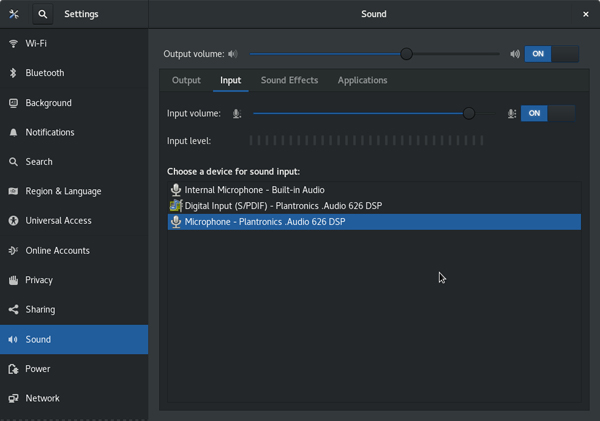
声音输入 。
如果你的发行版或操作系统没有使用 Pulse Audio 音频服务器,或者由于某种原因你喜欢直接访问声音设备,你可以从下拉菜单中选择一个设备。这需要了解你的系统是如何列出声音设备的,这有时候并不很好找。台式机可能有几个输入源,有些在机箱的后面,有些在前面的面板上。笔记本电脑通常输入方式较少,但你可能在网络摄像头附近有一个麦克风,如果你使用的是外部麦克风,可能还有一个.
选中你的输入后,按“录音Record”按钮(有红点的按钮).
。
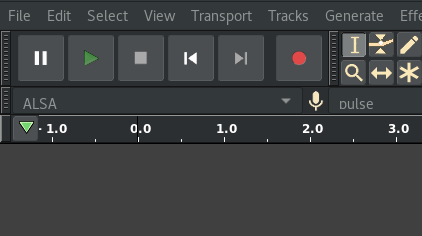
录制音频 。
如果你是对着麦克风录音,你所要做的就是开始说话。如果你从,比如说,黑胶唱片机 录制输入,那么你必须启动它。不管是什么,只要 Audacity 处于录音模式,任何发送到你选择的输入的信号都会被写入 Audacity 并在你的屏幕上呈现为波形.
我的快捷方式: 我使用 R 键来开始录音。默认情况下,按下空格键停止录音(也可以回放录音).
录音很少完全按计划进行。也许你过早地开始录音,不得不忍受几秒钟的黑胶静音(它就像静音,但更嘈杂),或者你发现你的语气停顿都是 “呃”、“嗯”或其他声调,或者你一开始就录制错误了。Audacity 首先是一个波形编辑器,这意味着你可以在最终的录音中剪掉你不想要的声音,就像你在文字处理器中输入的文字一样容易编辑.
Audacity 的主要编辑工具是“选择工具Selection Tool”。它是你在文字处理程序中看到的熟悉的“工字形”光标,它的功能在这里也是一样。你可以点击并拖动这个光标,穿过声音的一个区域,然后你可以复制、粘贴、剪切、删除或直接播放这个区域.
我的快捷键: 我用 I 键来激活“选择工具Selection Tool”,因为光标看起来像字母 “I”.
在文字处理器中,你可以非常清楚地看到每个字母的结尾和开头。你不可能不小心选择和删除一个字母的一半。然而,在现代应用程序中,声音的 “分辨率”(称为 采样率)非常好,所以人眼很难在音频波中找到一个清晰的断点。Audacity 可以调整你的选择,使你选择的区域落在所谓的 过零点zero crossing,这可以避免在你做切割的地方出现微妙但明显的突兀现象.
。
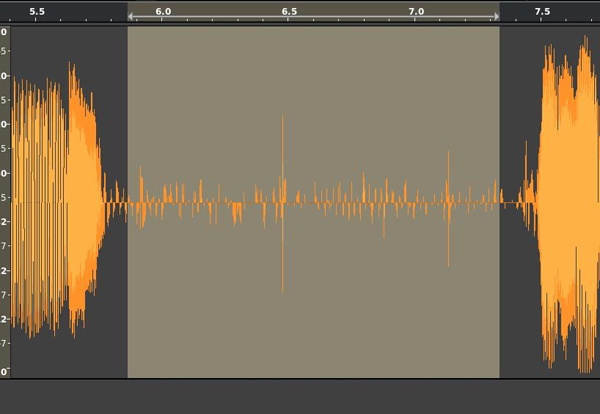
过零点 。
在你做出选择后,进入“选择Select”菜单,选择 “在过零点At Zero Crossings”.
我的快捷键: 我使用 Z 键来调整选区到过零点,使用 X 键来删除一个区域(它使我不必将手一直移到 Del 或 Backspace ).
编辑的好处是,你的最终产品不一定要与你录制的内容一致。我曾经录制过一些讲座,甚至录制过一些读物的剧本,但最终因为某种原因而偏离了方向,或者遗漏了一部分重要的信息,后来在发布前又重新编排或添加了全新的音频.
移动所选的音频与删除类似,但不是删除音频,而是复制和粘贴所选内容,就像你在文字处理器中做的那样 —— 使用标准的键盘快捷键复制或剪切,重新定位你的光标,然后粘贴。不过,为插入的内容腾出空间,需要在音频时间线上留出空位,这样你就可以录制额外的音频来填补你所创造的空白。为此,你可以使用“选择工具Selection Tool”和“时间偏移工具Time Shift Tool”.
要在音频中创建一个空隙,将你的“选择工具Selection Tool”的光标放在你想添加空隙的地方。导航到“编辑Edit”菜单,选择“剪辑边界Clip Boundaries”子菜单,然后选择“分割Split”。这将在你的选择点上分割你的音频.
激活顶部工具栏中的“时间偏移工具Time Shift Tool”(图标是两个连接的箭头,分别指向左边和右边),点击并拖动分割后的音频的右半部分,创建一个间隙.
。
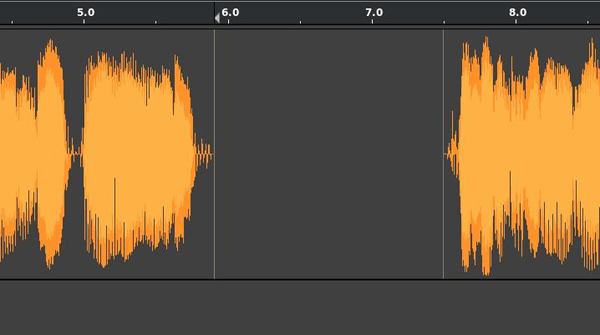
空隙 。
我的快捷方式: 我用 K 来分割,用 T 来激活“时间偏移工具Time Shift Tool”.
当你对你的音频感到满意时,你可以导出它,这样你就可以与他人分享。Audacity 可以选择它能够导出的格式,并且它能够将其输出到像 ffmpeg 这样的工具,以获得比你可能永远需要的更多格式.
我更喜欢用 FLAC 格式输出音频,这种音频格式有点像 WAV,只是它是无损压缩的。它只占用一小部分空间,而没有任何质量上的损失。要尝试它,去“文件File”菜单,选择“导出Export”子菜单,然后选择“导出音频Export Audio”。有了 FLAC 文件作为你的 黄金镜像,你可以用 SoundConverter 把你的文件转换成任何数量的传输目标的最佳格式 —— 用于浏览器的 Ogg Vorbis 或 Opus 或 Webm,用于苹果设备的 M4A 文件,也许还有用于传统系统的 MP3.
如果你只是想从 Audacity 快速简单地导出,简单的选择是 Ogg Vorbis。这是一种开源的文件格式,可以在大多数网页浏览器(Firefox、Chromium、Chrome、Android 和 Edge)和 如 VLC、mpv 等媒体播放器 播放.
Audacity 是开源软件世界中的一个经典动力工具。基本的录音和编辑仅仅是个开始。你可以添加效果、过滤掉(一些)噪音、调整速度、改变音高等等。无论你是在学校录制讲座、混合鼓循环、为视频游戏拼接声音,还是只是在探索音频世界,都可以去启动 Audacity,发挥创意! 。
原文链接:https://linux.cn/article-14163-1.html 。
最后此篇关于在 Linux 上用 Audacity 编辑音频的文章就讲到这里了,如果你想了解更多关于在 Linux 上用 Audacity 编辑音频的内容请搜索CFSDN的文章或继续浏览相关文章,希望大家以后支持我的博客! 。
我一直在为实时流和静态文件(HTTP 上的 MP3)构建网络广播播放器。我选了Howler.js作为规范化 quirks 的后端的 HTML5 Audio (思考:自动播放、淡入/淡出、进度事件)。
vue移动端input上传视频、音频,供大家参考,具体内容如下 html部分 ?
关闭。这个问题需要更多 focused .它目前不接受答案。 想改进这个问题?更新问题,使其仅关注一个问题 editing this post . 7年前关闭。 Improve this questi
我想在我的程序中访问音频和视频。 MAC里面可以吗? 我们的程序在 Windows 上运行,我使用 directshow 进行音频/视频编程。但我想在 MAC 中开发相同的东西。 有没有像direct
我的应用程序(使用 Flutter 制作,但这应该无关紧要)具有类似于计时器的功能,可以定期(10 秒到 3 分钟)发出滴答声。我在我的 Info.plist 中激活了背景模式 Audio、AirPl
我是 ionic 2 的初学者 我使用了音频文件。 import { Component } from '@angular/core'; import {NavController, Alert
我有一个包含ListView和图片的数据库,我想在每个语音数据中包含它们。我已经尝试过,但是有很多错误。以下是我的java和xml。 数据库.java package com.example.data
我在zend framework 2上建立了一个音乐社交网络。您可以想象它与SoundCloud相同,用户上传歌曲,其他用户播放它们,这些是网站上的基本操作。 我知道将要托管该页面的服务器将需要大量带
我正在尝试在android应用中播放音频,但是在代码中AssetFileDescriptor asset1及其下一行存在错误。这是代码: MediaPlayer mp; @Override prote
我对 WordPress Audio Shortcode有问题。我这样使用它: 但是在前面,在HTML代码中我得到了: document.createElement('audio');
我正在做一项关于降低噪音的滤波技术的实验。我在数据集中的样本是音频文件(.wav),因此,我有:原始录制的音频文件,我将它们与噪声混合,因此变得混合(噪声信号),我将这些噪声信号通过滤波算法传递,输出
一个人会使用哪种类型的神经网络架构将声音映射到其他声音?神经网络擅长学习从序列到其他序列,因此声音增强/生成似乎是它们的一种非常流行的应用(但不幸的是,事实并非如此-我只能找到一个(相当古老的)洋红色
这个让我抓狂: 在专用于此声音播放/录制应用程序的 Vista+ 计算机上,我需要我的应用程序确保(默认)麦克风电平被推到最大。我该怎么做? 我找到了 Core Audio lib ,找到了如何将 I
{ "manifest_version": 2, "name": "Kitten Radio Extension", "description": "Listen while browsi
class Main { WaveFileReader reader; short[] sample; Complex[] tmpComplexArray; publi
我正在使用电话录音软件(android),该软件可以记录2个人在电话中的通话。每个电话的输出是一个音频文件,其中包含来自 call 者和被 call 者的声音。 但是,大多数情况下,运行此软件的电话发
我正在构建一个需要语音激活命令的Web应用程序。我正在使用getUserMedia作为音频输入。 对于语音激活命令,该过程是用户将需要通过记录其语音来“校准”命令。例如,对于“停止”命令,用户将说出“
我正在开发一个Cordova应用程序,并将PouchDB用作数据库,当连接可用时,它将所有信息复制到CouchDB。 我成功存储了简单的文本和图像。 我一直在尝试存储视频和音频,但是没有运气。 我存储
我正在开发web application,我必须在其中使用.MP3的地方使用播放声音,但是会发生问题。 声音为play good in chrome, Firefox,但为safari its not
如何减少音频文件的位深?是否忽略了MSB或LSB?两者混合吗? (旁问:这叫什么?) 最佳答案 TL / DR:将音频曲线高度变量右移至较低位深度 可以将音频视为幅度(Y轴)随时间(X轴)的模拟曲线。

我是一名优秀的程序员,十分优秀!